PC、PS4、PS5でFIFA 23の高いPingの問題を修正する方法
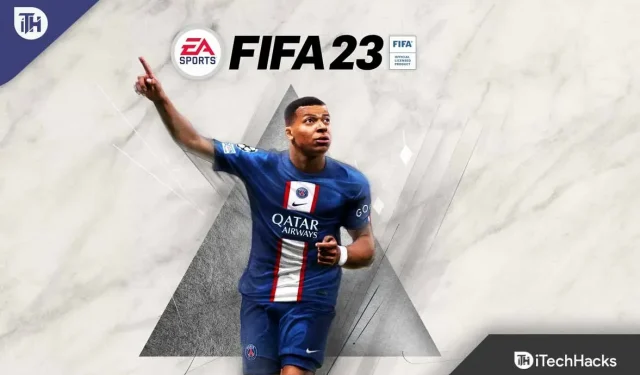
今年最も期待されていたゲームがついに登場し、多くの物議を醸しました。はい、FIFA 23 について話しています。最近リリースされた FIFA 23 が再び勢いを増しています。一部のユーザーは、このゲームが自分にとって正しく動作せず、さまざまな種類のエラーが頻繁に発生するため、ゲームに激怒しています。
ただし、ping が高いという問題もその 1 つです。多くのユーザーにとって、FIFA 23 は PC、PS4、PS5 などで ping の問題を引き起こしています。しかし、この問題にはいくつかの解決策があるため、ping が高くても心配する必要はありません。
したがって、PC、PS4、PS5 で FIFA 23 の ping が高い問題に直面している場合は、以下で説明する修正に従ってください。
PC、PS4、PS5 の FIFA 23 での高い ping の問題を修正
この問題に直面している場合でも、エラーの解決に確実に役立つこの問題の修正がいくつかあるため、パニックにならないでください。それでは、これらの修正を確認してみましょう。
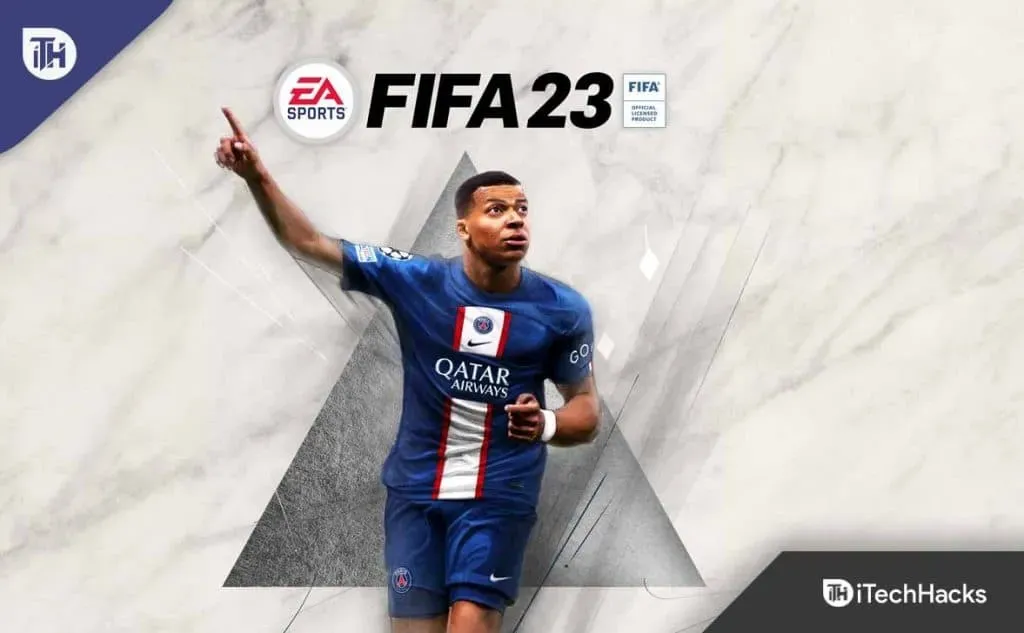
解決策 1: デバイスを再起動する
サウンドの問題は通常、ゲーム自体が原因ではなく、技術的な不具合が原因で発生します。この問題が発生した場合は、PlayStation 本体を再起動することで解決できる可能性があります。本体の電源を切った直後は、5 分後に再度電源を入れてください。また、PlayStation 本体の電源を切った後は、電源コードを壁のコンセントから抜くことをお勧めします。
解決策 2: インターネット接続を確認する

マルチプレイヤー ゲームを開始するたびに、PlayStation はインターネット接続をチェックします。Wi-Fi/インターネット接続が高速であり、良好な接続を実現するためには、接続が良好であることを確認することが非常に重要です。マルチプレイヤーを回避するには、WiFi を無効にしてゲームを再起動します。ほとんどの場合、これにより FIFA 23 の高 ping の問題が解決されます。
解決策 3: ゲーム キャッシュ データをクリアする
ゲームをスムーズに実行できるように、ゲームをプレイするたびにローカル キャッシュが作成されます。このキャッシュ データが誤って構成されているか破損している場合、ゲームで ping が高くなる問題が発生する可能性があります。本体の動作中は PlayStation の電源コードを抜くことをお勧めします。キャッシュされたデータはすべてクリアできます。
解決策 4: アカウントに再ログインする
多くの報告では、PlayStation プロフィール アカウントからログアウトして再度ログインすると問題が解決する可能性があることが示唆されています。
PS4:
- 開始するには、 「設定」に移動し、 「アカウント管理」を選択します。
- ログアウトするには、コントローラーのログアウト ボタンを押します 。
- アクションを確認するには、コントローラーの O またはX ボタンを押します。
PS5:
- まず、PS5の設定メニューを開きます。
- 「ユーザーアカウント」に移動し 、 「その他」をクリックします。
- 最後になりましたが、 [サインアウト]をクリックします。
- 手順が完了したら、Playstation Network アカウントにログインするまで 2 分間待ってください。
Xbox シリーズ:
- Xbox ボタン> [プロファイルとシステムの選択]を押して、ガイド メニューを開きます。
- [サインアウト]をクリックする と、保存したプロファイルが次回サインインしたときに使用できるようになります。
- 次に、 Xbox を押してプロフィールとシステムメニューを開きます 。
- 「追加または切り替え」をクリックし 、「新規」を選択し、画面の指示に従ってログイン情報を入力します。
解決策 5: 管理者として FIFA 23 を実行する
コンピュータ上でアプリケーションを管理者として実行すると、アプリケーションの動作が速くなります。FIFA 23 で ping が高い問題がある場合は、これを試してください。したがって、従う必要がある手順は次のとおりです。
- 「FIFA 23」を右クリックし、 「プロパティ」を選択します。
- [プロパティ] タブで、[互換性] セクションをクリックします。
- その後、 「管理者として実行」ボックスにチェックを入れます。
- 最後に、「適用」をクリックした後、「OK」をクリックします。
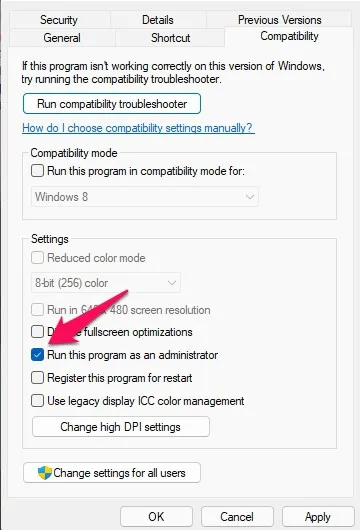
解決策 6: ネットワーク ドライバーを更新する
ネットワークドライバーが破損しているか欠落している場合、FIFA 22 の ping が高くなる問題も発生します。ここで、問題のあるドライバーを更新し、ゲームを再起動する必要があります。このため
- まず、[デバイス マネージャー] ウィンドウを開き、 [ネットワーク アダプター] セクションを展開します。
- その後、現在使用しているネットワーク ドライバーを選択し、右クリックして [ドライバーの更新] オプションをクリックします。
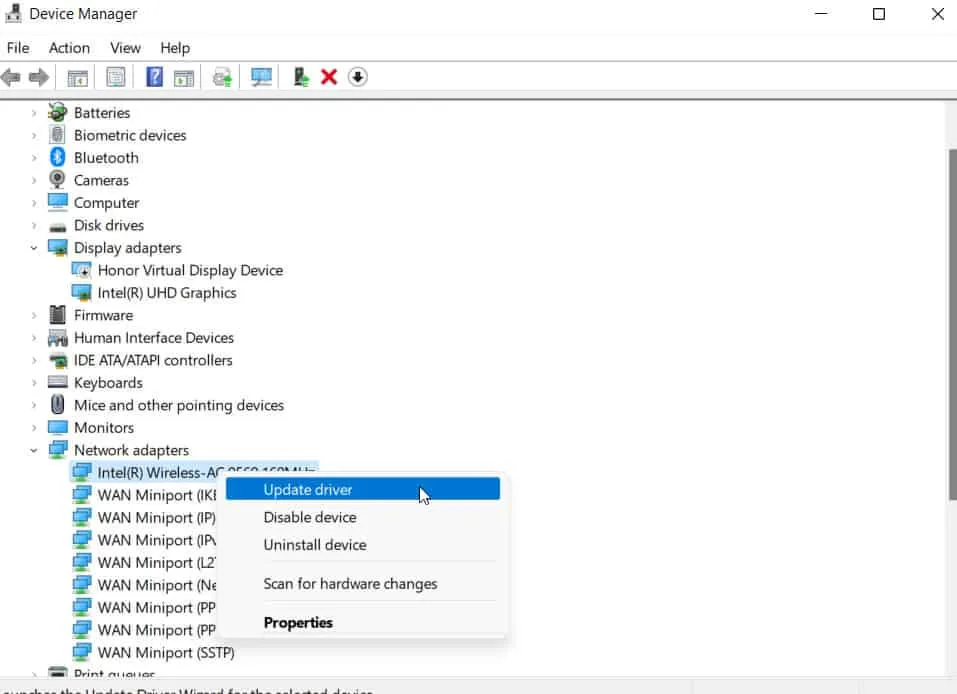
- その後、ゲームを起動して問題が解決したかどうかを確認できます。
解決策 7: ファイアウォールで FIFA 23 を許可する
ウイルス対策またはファイアウォールにより、FIFA 23 の重要な機能へのアクセスが妨げられている可能性があります。FIFA 23 を起動しようとしたときにこの問題が発生した可能性があります。この問題が発生した場合は、次のようにする必要があります。
- [スタート] メニューから [設定]、[更新とセキュリティ] の順に選択します。
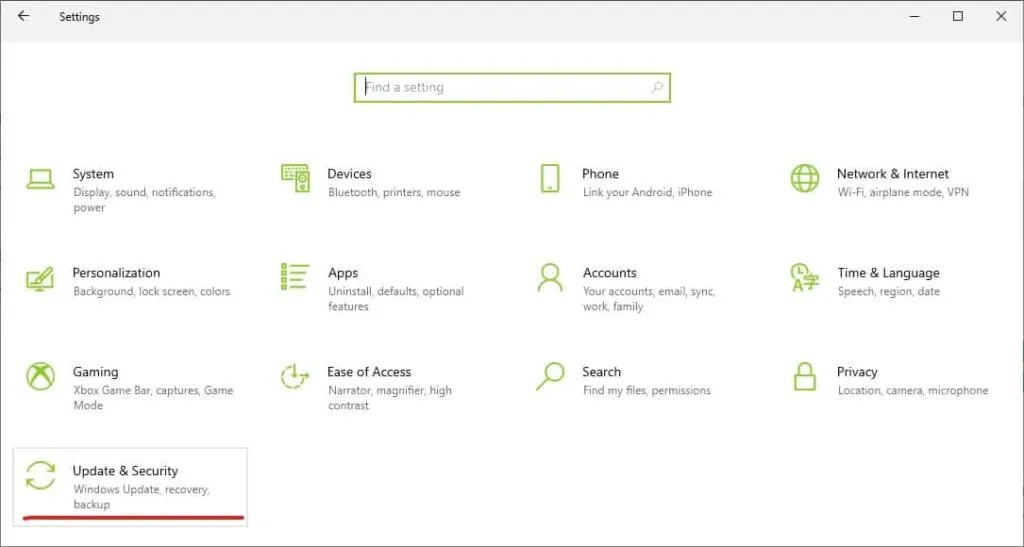
- 新しいウィンドウで、 [Windows セキュリティ]を選択します。
- その後、[ウィンドウを開くオプション]タブが表示されるので、それをクリックします。
- その後、 「ファイアウォールとネットワーク保護」をクリックします。
- 次に、「ファイアウォールを介したアプリを許可する」をクリックすると、新しいウィンドウが開きます。
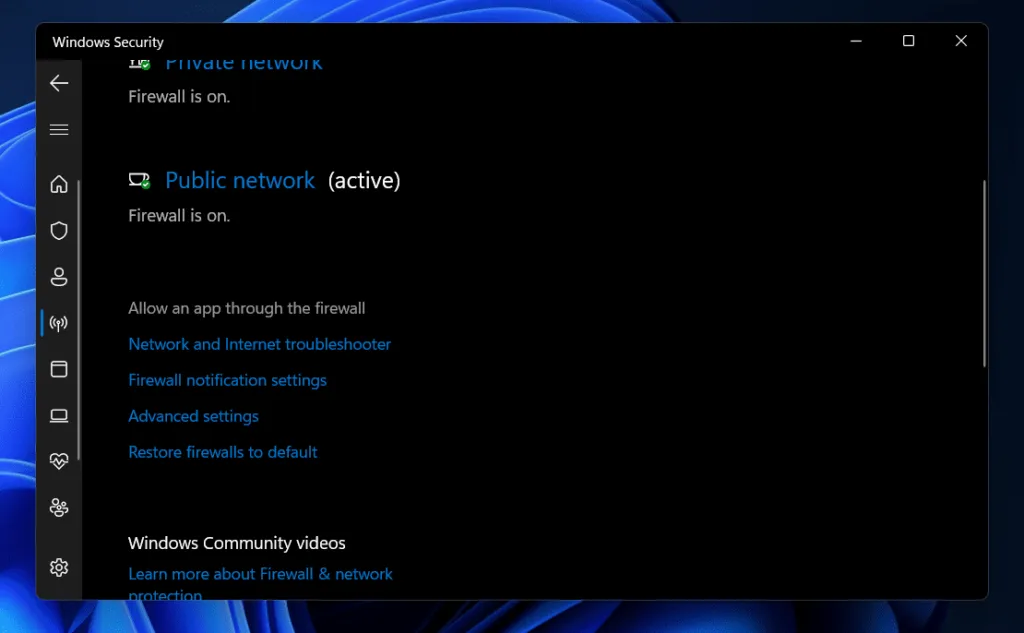
- 「設定の変更」メニューから「別のアプリを許可する」を選択できます。
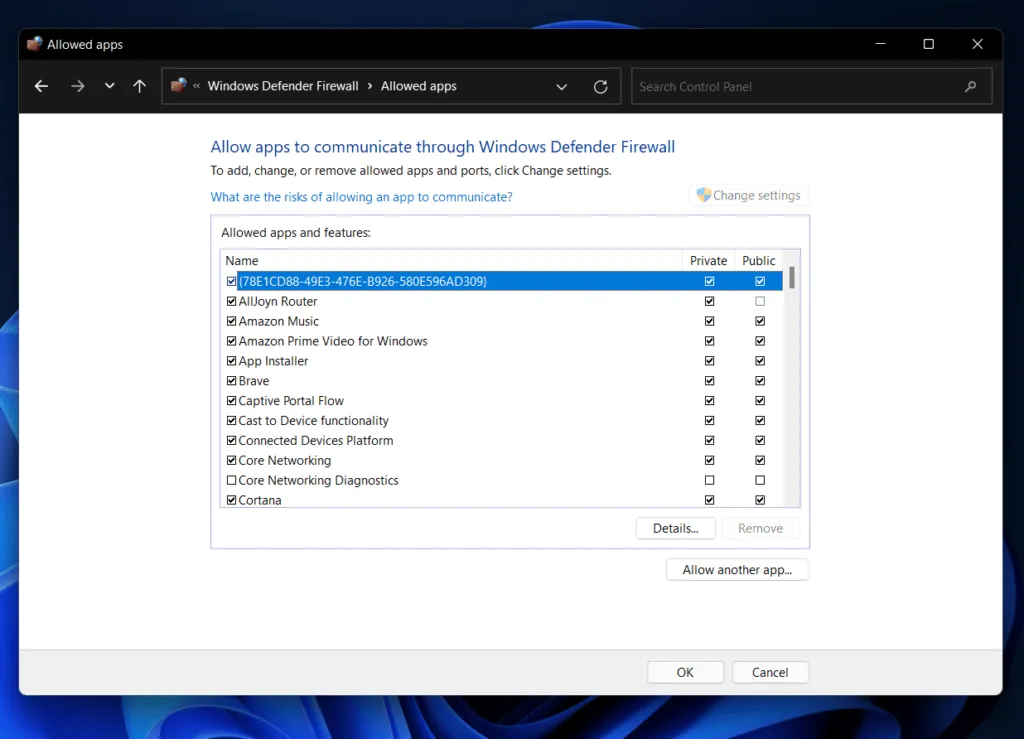
- 参照ボタンを使用して、FIFA 23 ゲームをファイアウォールに追加できます。
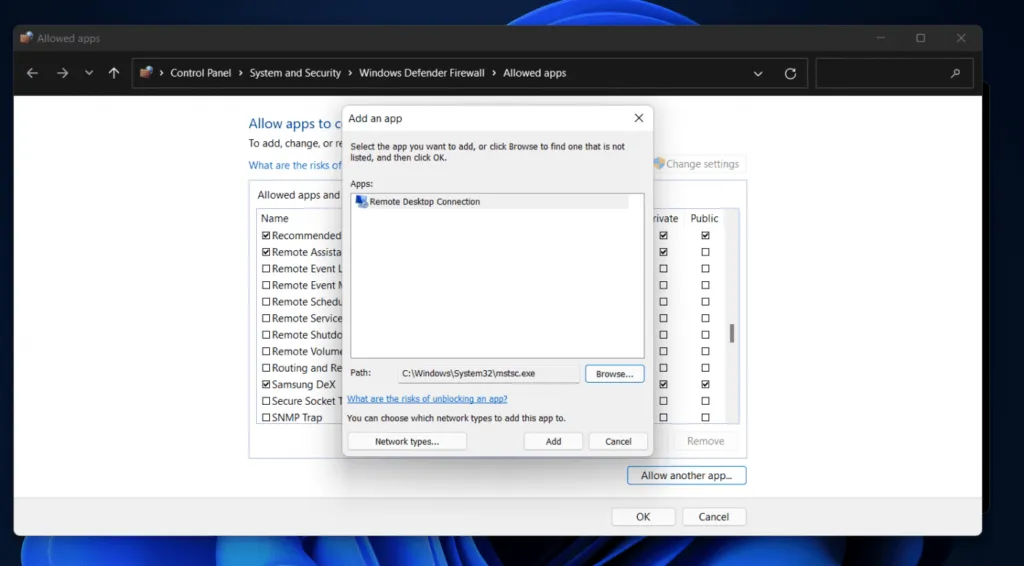
解決策 8: 電源設定を調整する
コンピューターの電源プランを変更すると、パフォーマンスが向上する場合があります。また、パワー モードのパフォーマンス設定により、FIFA 23 の ping が高くなる問題が解決されると報告されています。プロセスに詳しくない場合の方法は次のとおりです。
- Windows の設定を開きます 。
- [電源とバッテリー]を選択します 。
- メニューから「パワーモード」を選択します 。
- 「パフォーマンス」をクリックします。
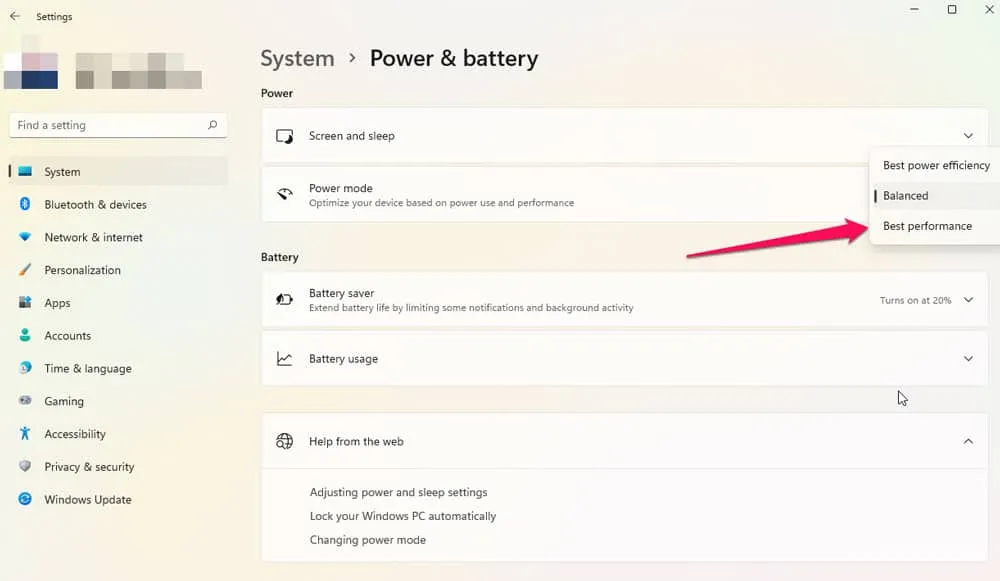
解決策 9: 優先度を高く設定する
Windows PC では、FIFA 23 アプリの優先順位を高く設定することも、FIFA 23 の ping が高い問題の解決策となる可能性があります。優先度を高く設定するには、次の手順を実行する必要があります。
- スタートメニューを右クリックします。
- [タスク マネージャー]を選択します 。
- ゲームを右クリックして詳細にアクセスします。
- 「優先度の設定」セクションで「高」を選択します。

解決策 10: FIFA 23 を再インストールする
すべての修正を試しても、ping が高いために PC で FIFA 23 をプレイできない場合は、他に何を試すことができますか? 心配することはありません。最後の手段として、ゲームを再インストールすることで問題を解決できます。したがって、コンピューターに FIFA 23 を再インストールし、問題が解決されたかどうかを確認する必要があります。
要約する
そこで、FIFA 23 で ping が高い問題を解決する方法を紹介します。この記事が役立つことを願っています。ただし、ご不明な点やご質問がございましたら、お気軽に以下にコメントしてお知らせください。



コメントを残す